Những slide thuyết trình dày đặc chữ có thể khiến khán giả của bạn chìm vào giấc ngủ. Bạn muốn “đánh thức” họ dậy và giữ sự chú ý? Việc thêm video vào PowerPoint dễ dàng hơn bạn nghĩ và ngay lập tức giúp bài thuyết trình của bạn trở nên sinh động, hấp dẫn hơn rất nhiều. Với sự phát triển của công nghệ, PowerPoint đã tích hợp nhiều tính năng mạnh mẽ để người dùng dễ dàng đưa nội dung đa phương tiện vào bài giảng, bài báo cáo, hay các dự án trình bày chuyên nghiệp. Bài viết này của Thuthuat360.net sẽ hướng dẫn bạn chi tiết các bước để chèn video từ nhiều nguồn khác nhau, giúp bạn tạo nên những bài thuyết trình ấn tượng và hiệu quả nhất.
Hướng Dẫn Chèn Video Từ Máy Tính Vào PowerPoint
Nếu video bạn muốn đưa vào bài thuyết trình PowerPoint đã được lưu trữ trên máy tính, bạn có hai lựa chọn: chèn trực tiếp vào bản trình bày hoặc liên kết đến tệp video đó.
Khi bạn chèn video trực tiếp, tệp video sẽ trở thành một phần của chính bản trình bày PowerPoint. Đây là lựa chọn tuyệt vời nếu bạn muốn đảm bảo video phát được bất kể thiết bị nào bạn đang sử dụng để trình bày, vì tệp video sẽ “đi theo” bản trình bày. Tuy nhiên, cần lưu ý rằng phương pháp này có thể làm tăng đáng kể kích thước tệp của bài thuyết trình, đặc biệt với các video chất lượng cao hoặc có dung lượng lớn.
Ngoài ra, bạn có thể liên kết video, video sẽ phát trong bản trình bày, nhưng bạn phải đảm bảo tệp video vẫn ở cùng vị trí và có thể truy cập được trong suốt quá trình trình bày. Tùy chọn này rất hữu ích nếu bạn muốn giữ kích thước tệp bản trình bày nhỏ hơn, giúp việc chia sẻ và lưu trữ dễ dàng hơn.
Để chèn hoặc liên kết video đã lưu trên máy tính vào bản trình bày PowerPoint của bạn, hãy thực hiện theo các bước sau:
- Trong PowerPoint, chuyển đến slide mà bạn muốn thêm video.
- Nhấp vào tab Insert (Chèn) ở phía trên.
- Di chuyển đến phần Media (Phương tiện) và nhấp vào Video > This Device (Video > Thiết bị này).
- Trong cửa sổ Insert Video (Chèn Video), tìm và chọn video bạn muốn thêm.
- Nhấp vào mũi tên nhỏ bên cạnh nút Insert (Chèn) và chọn một trong hai tùy chọn: Insert (để nhúng video trực tiếp vào bài thuyết trình) hoặc Link to File (để tạo một đường dẫn tắt đến tệp video).
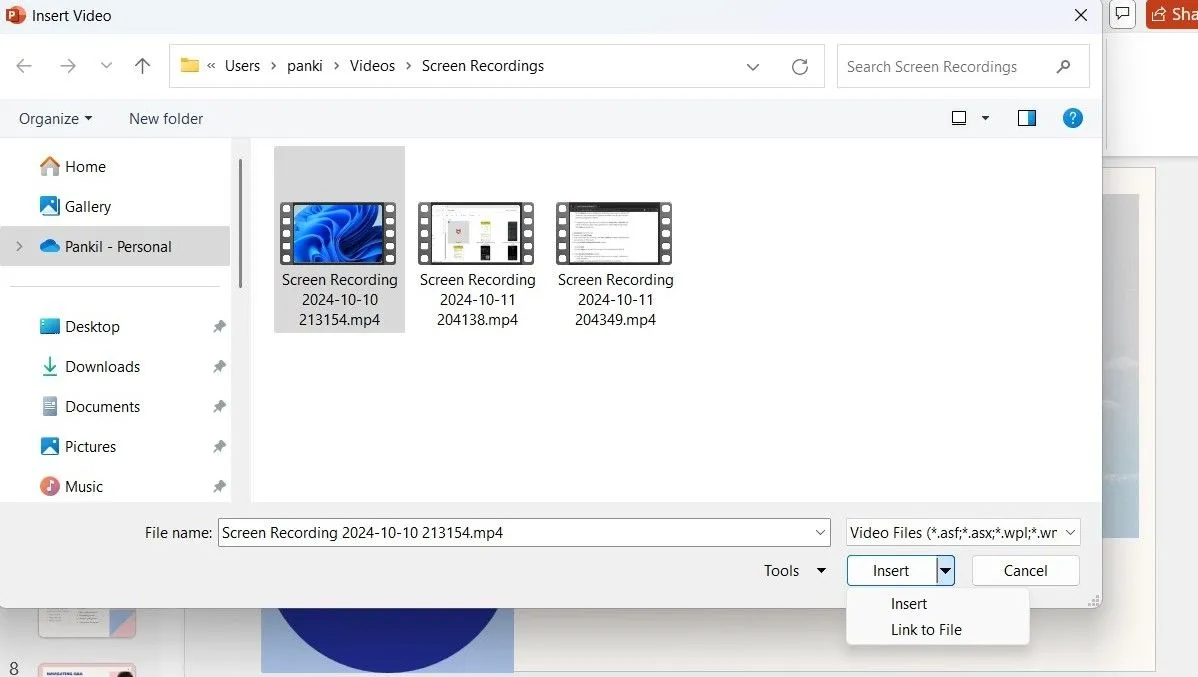 Hộp thoại chèn video trong PowerPoint cho phép lựa chọn nhúng hoặc liên kết
Hộp thoại chèn video trong PowerPoint cho phép lựa chọn nhúng hoặc liên kết
Chèn Video Online (YouTube, Vimeo) Trực Tiếp Vào PowerPoint
Nếu bạn muốn làm phong phú bài thuyết trình PowerPoint của mình bằng các video từ các nền tảng trực tuyến như YouTube hay Vimeo, không cần phải tải video về máy tính. Các phiên bản PowerPoint hiện đại (PowerPoint for Microsoft 365, PowerPoint 2021 hoặc PowerPoint 2019) giúp việc nhúng video trực tiếp từ web trở nên cực kỳ dễ dàng. Đây là cách thực hiện:
- Tìm video bạn muốn sử dụng trong bài thuyết trình và sao chép URL của nó từ thanh địa chỉ của trình duyệt.
- Mở PowerPoint và chọn slide bạn muốn thêm video.
- Vào tab Insert (Chèn) và nhấp vào Video > Online Video (Video > Video Trực tuyến).
- Trong hộp thoại Online Video (Video Trực tuyến), dán URL bạn đã sao chép trước đó.
- Chọn Insert (Chèn).
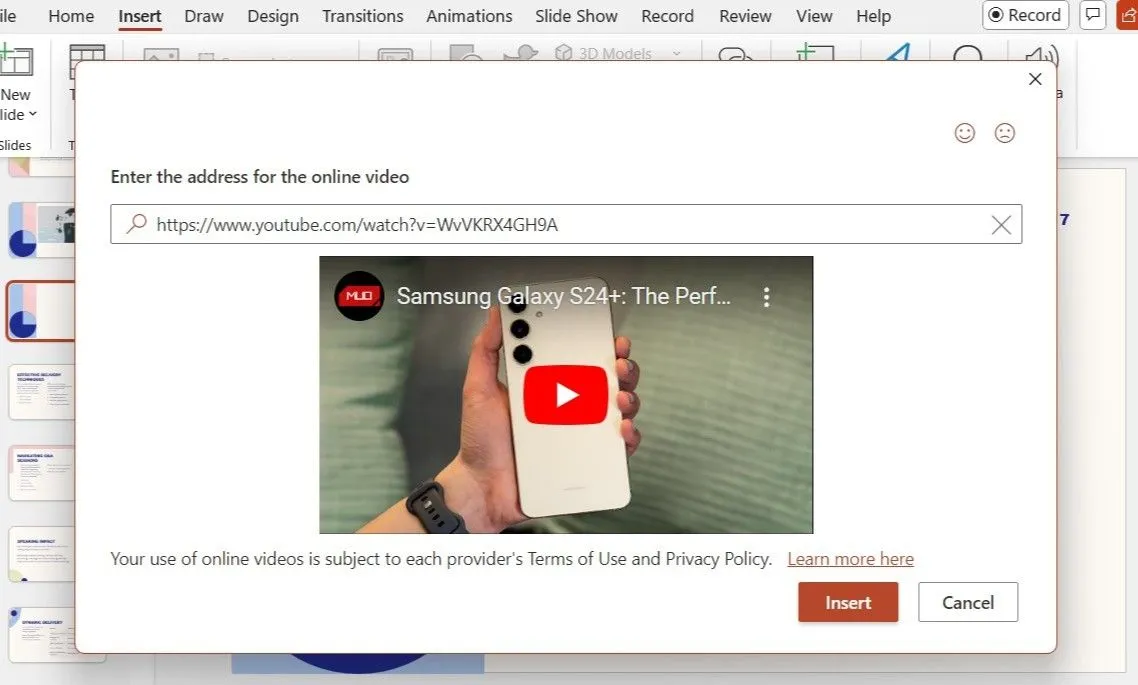 Hộp thoại chèn video trực tuyến trong PowerPoint hiển thị video YouTube với URL được dán sẵn
Hộp thoại chèn video trực tuyến trong PowerPoint hiển thị video YouTube với URL được dán sẵn
Bạn có thể phát video trong bài thuyết trình của mình miễn là có kết nối internet. Video sẽ được truyền trực tiếp từ nguồn gốc của nó, vì vậy bạn sẽ thấy các điều khiển của trang web (như phát, tạm dừng và điều chỉnh âm lượng) xuất hiện trên màn hình trình chiếu.
Thêm Video Từ Thư Viện Nội Dung Microsoft 365
Nếu bạn đang tìm kiếm các nội dung hình ảnh chất lượng cao và miễn phí bản quyền nhưng chưa có video cụ thể trong tâm trí, bạn có thể thêm video từ thư viện nội dung của Microsoft 365. Để thực hiện điều này, bạn chỉ cần vào Insert > Video > Stock Video (Chèn > Video > Video có sẵn). Sau đó, duyệt qua thư viện, chọn video bạn thích và nhấp vào Insert (Chèn).
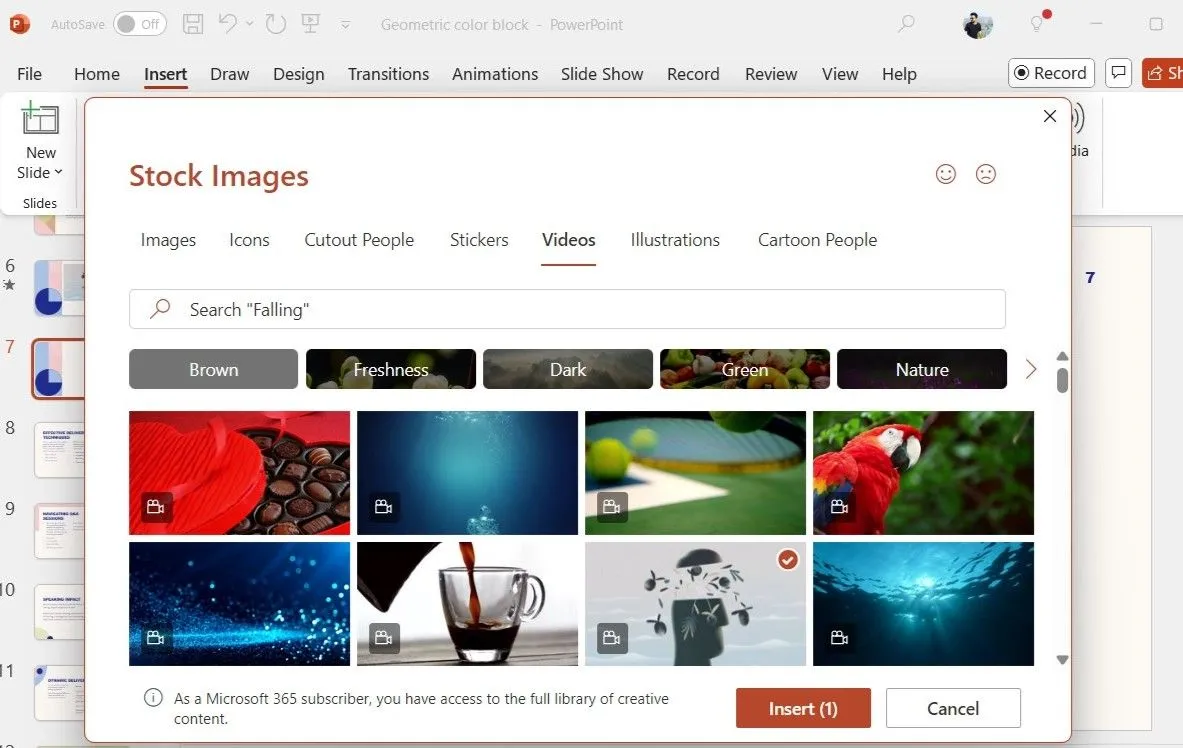 Hộp thoại Hình ảnh Stock trong PowerPoint hiển thị các video mẫu cùng nút Chèn
Hộp thoại Hình ảnh Stock trong PowerPoint hiển thị các video mẫu cùng nút Chèn
Video có sẵn sẽ được tải xuống và nhúng vào bài thuyết trình, vì vậy bạn sẽ không cần kết nối internet trong suốt quá trình trình bày. Đây là một lựa chọn tuyệt vời để đảm bảo tính ổn định khi thuyết trình ở những nơi có kết nối mạng không ổn định.
Mẹo Tối Ưu Video Sau Khi Chèn Vào PowerPoint
Sau khi bạn đã chèn các video mong muốn vào bài thuyết trình, có một vài điều bạn có thể làm để chúng trông đẹp mắt và chuyên nghiệp hơn.
1. Thay Đổi Ảnh Đại Diện (Thumbnail) Cho Video
Mặc định, PowerPoint sử dụng khung hình đầu tiên của video làm ảnh đại diện (thumbnail), nhưng bạn có thể dễ dàng thay đổi điều này thành một hình ảnh hấp dẫn hơn. Đơn giản chỉ cần chọn video, vào Video Format > Poster Frame > Image from File (Định dạng Video > Khung Poster > Hình ảnh từ Tệp), và chọn một hình ảnh từ máy tính, thư viện có sẵn hoặc thậm chí sử dụng một biểu tượng (icon) để tạo điểm nhấn độc đáo.
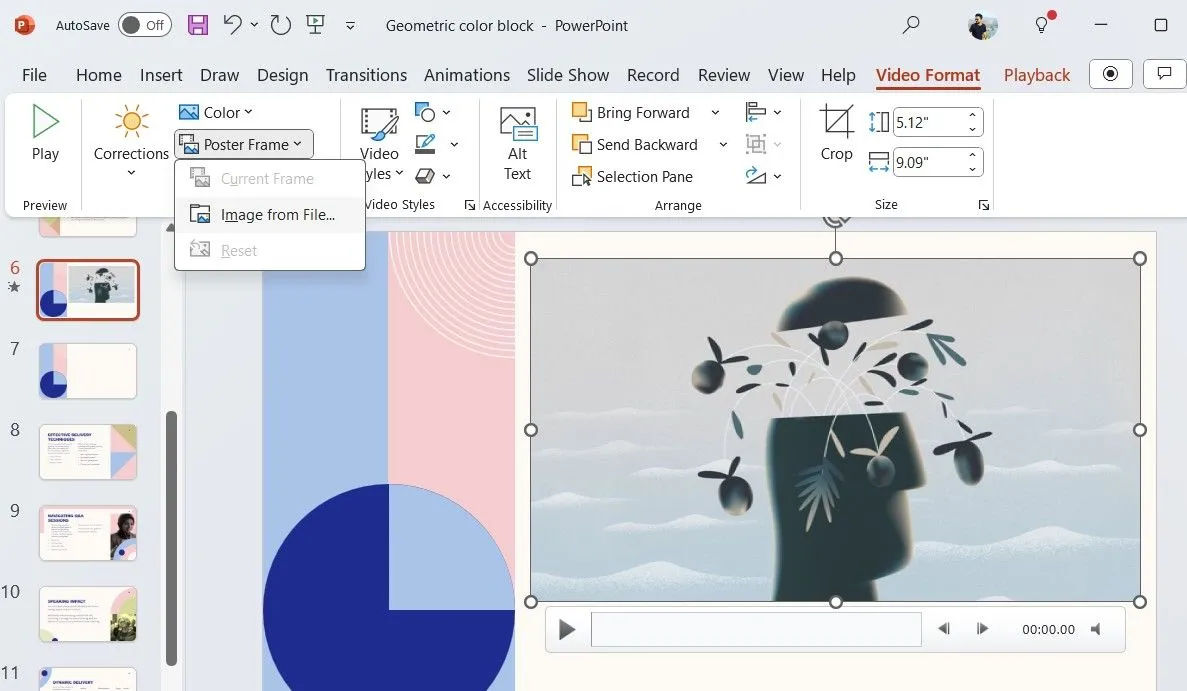 Tùy chọn Poster Frame trong bản trình bày PowerPoint cho phép thay đổi ảnh đại diện video
Tùy chọn Poster Frame trong bản trình bày PowerPoint cho phép thay đổi ảnh đại diện video
2. Áp Dụng Hiệu Ứng Và Kiểu Dáng Cho Video
PowerPoint cung cấp nhiều hiệu ứng khác nhau giúp video của bạn hòa hợp liền mạch vào thiết kế tổng thể hoặc nổi bật như một điểm nhấn trọng tâm.
Chọn video của bạn và truy cập tab Video Format (Định dạng Video) để tùy chỉnh nó. Từ đó, bạn có thể sử dụng các tùy chọn ở phía trên để thêm khung viền hoặc hiệu ứng đổ bóng tinh tế để tạo vẻ ngoài bóng bẩy. Ngoài ra, bạn có thể áp dụng một trong các kiểu video có sẵn để nâng cao vẻ ngoài của nó.
 Tab Định dạng Video trong PowerPoint hiển thị các tùy chọn chỉnh sửa hiệu ứng và kiểu dáng video
Tab Định dạng Video trong PowerPoint hiển thị các tùy chọn chỉnh sửa hiệu ứng và kiểu dáng video
3. Điều Chỉnh Cài Đặt Phát Lại Video
Nếu bạn đã nhúng một video vào bài thuyết trình của mình — dù là từ máy tính cá nhân hay thư viện có sẵn — bạn có thể vào tab Playback (Phát lại) để cắt tỉa video. Từ tab này, bạn cũng có thể áp dụng hiệu ứng mờ dần (fade-in) và mờ dần ra (fade-out), cũng như điều chỉnh âm lượng.
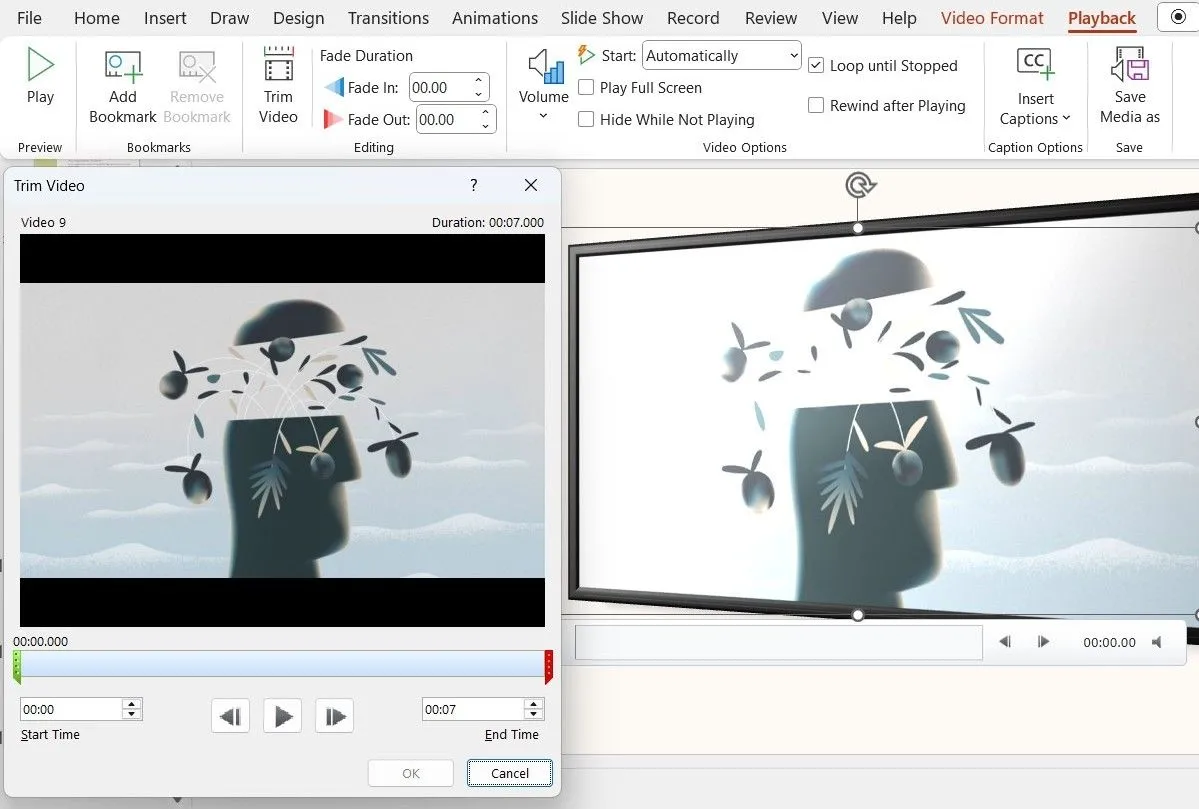 Cửa sổ cắt tỉa video trong PowerPoint hiển thị các tùy chọn chỉnh sửa thời lượng video
Cửa sổ cắt tỉa video trong PowerPoint hiển thị các tùy chọn chỉnh sửa thời lượng video
Bạn cũng có thể chỉ định liệu video có nên tự động phát khi slide xuất hiện hay bạn muốn kích hoạt nó thủ công bằng cách nhấp chuột. Việc tùy chỉnh này giúp bạn kiểm soát hoàn toàn luồng trình bày và đảm bảo video phát đúng thời điểm mong muốn.
Kết Luận
Việc chèn video vào PowerPoint là một kỹ năng quan trọng giúp nâng tầm bài thuyết trình của bạn từ một chuỗi slide đơn điệu thành một trải nghiệm đa phương tiện sống động. Dù bạn chọn nhúng video từ máy tính cá nhân, liên kết từ các nền tảng trực tuyến như YouTube hay Vimeo, hay tận dụng kho video sẵn có của Microsoft 365, mỗi phương pháp đều mang lại những lợi ích riêng biệt. Quan trọng hơn, việc áp dụng các mẹo tối ưu như thay đổi ảnh đại diện, thêm hiệu ứng, và điều chỉnh cài đặt phát lại sẽ giúp video của bạn không chỉ phát đúng cách mà còn trông thật chuyên nghiệp và cuốn hút. Hãy bắt đầu áp dụng những hướng dẫn này để tạo ra những bài thuyết trình PowerPoint đẳng cấp, thu hút mọi ánh nhìn và truyền tải thông điệp một cách mạnh mẽ nhất. Đừng quên truy cập thuthuat360.net thường xuyên để khám phá thêm nhiều thủ thuật công nghệ hữu ích khác!


